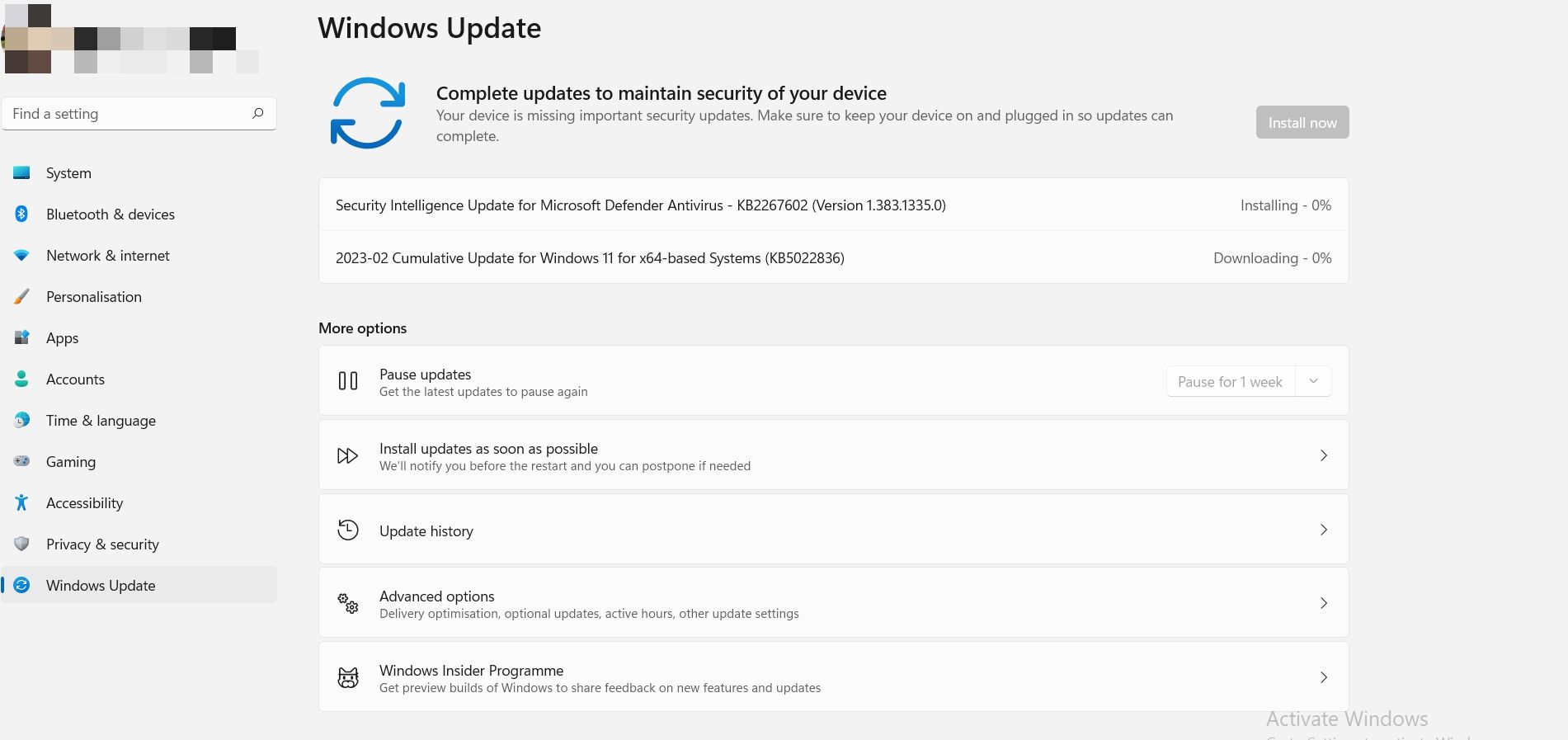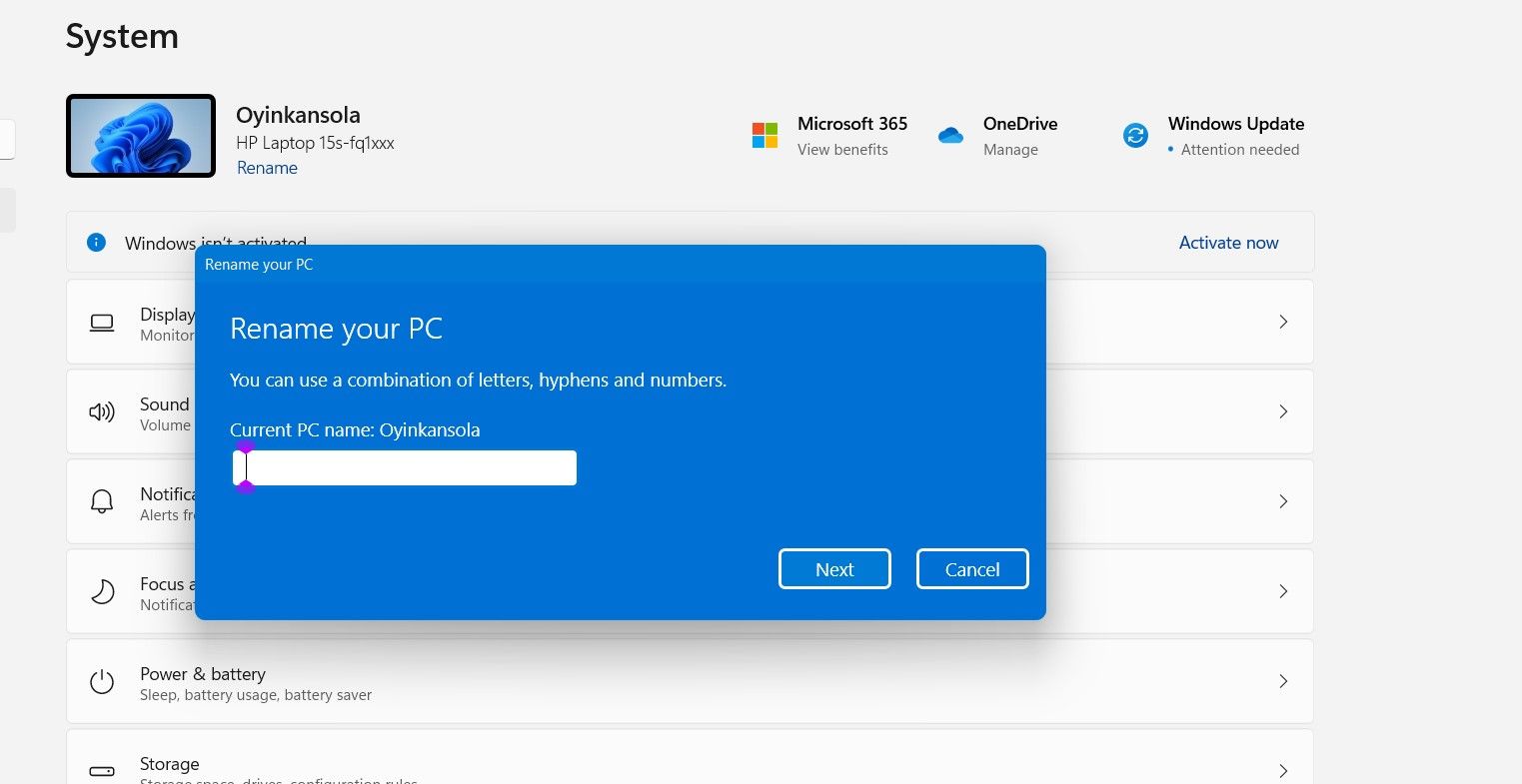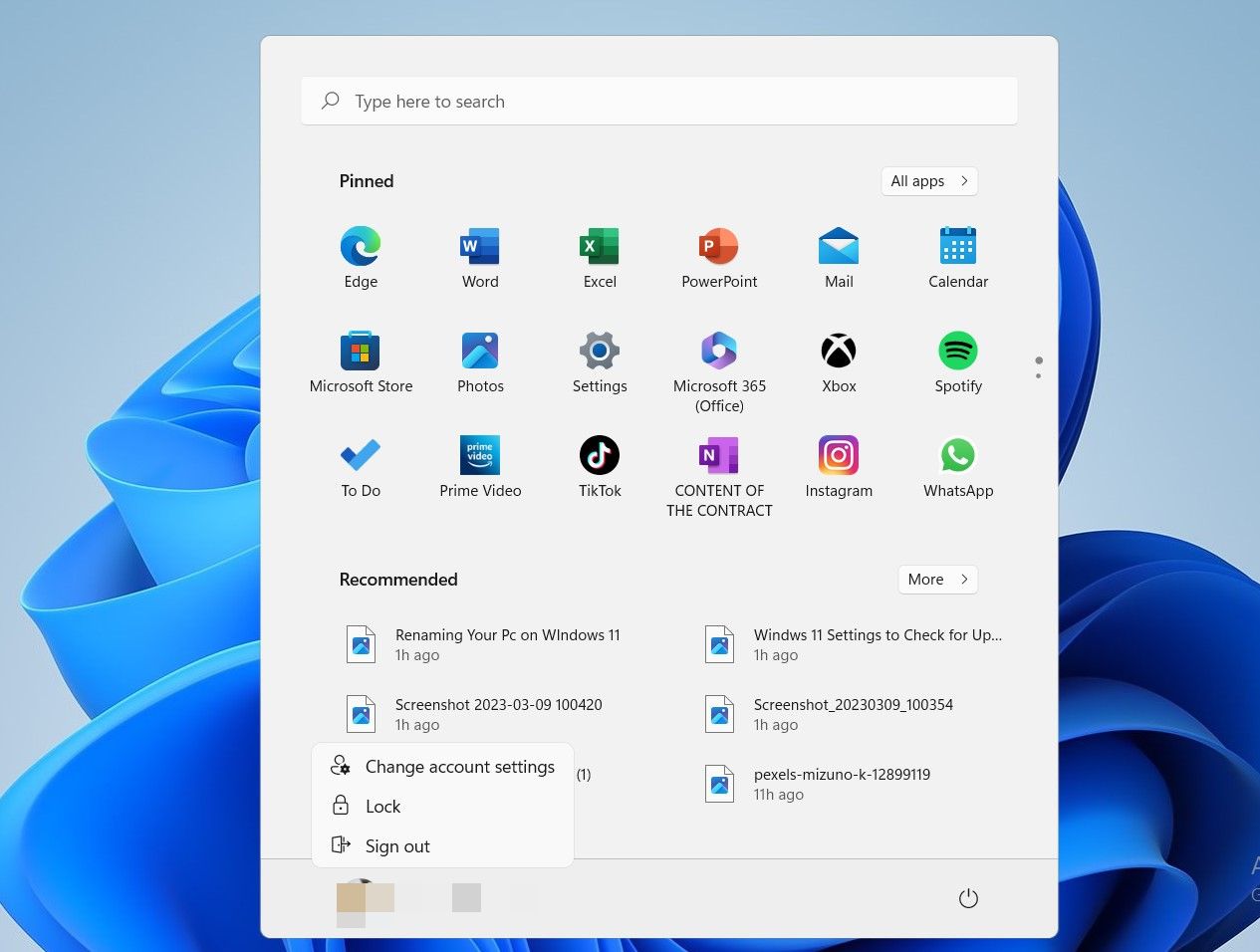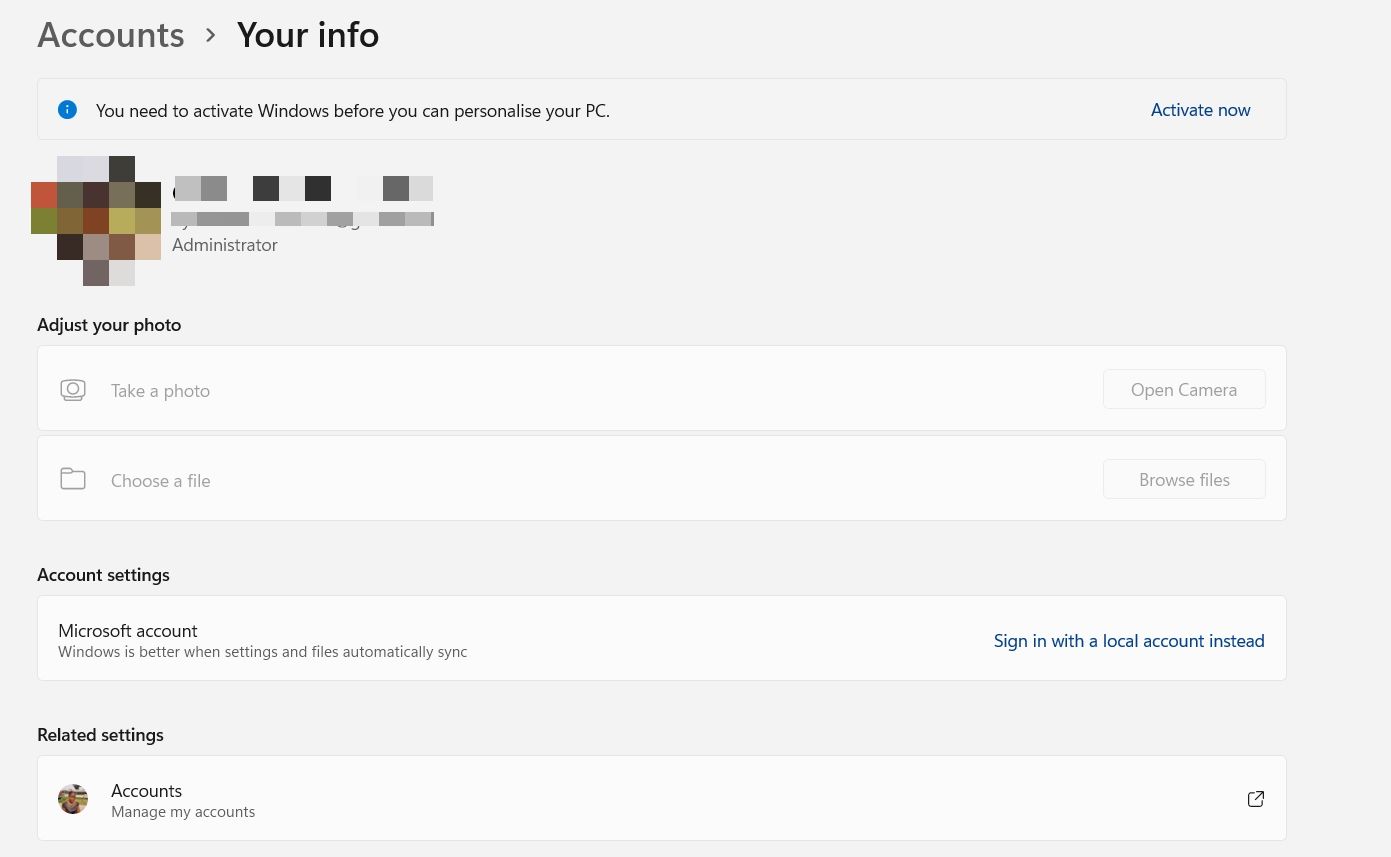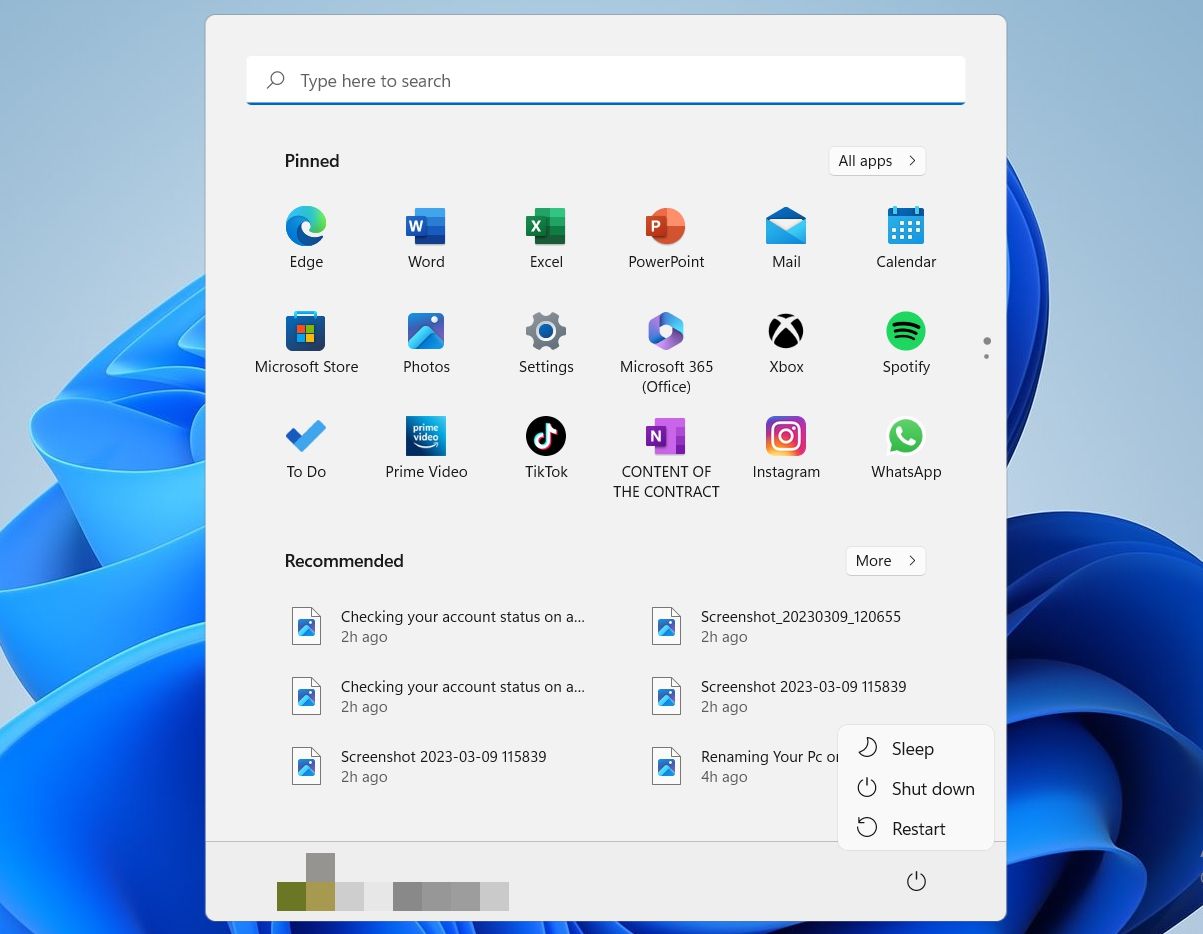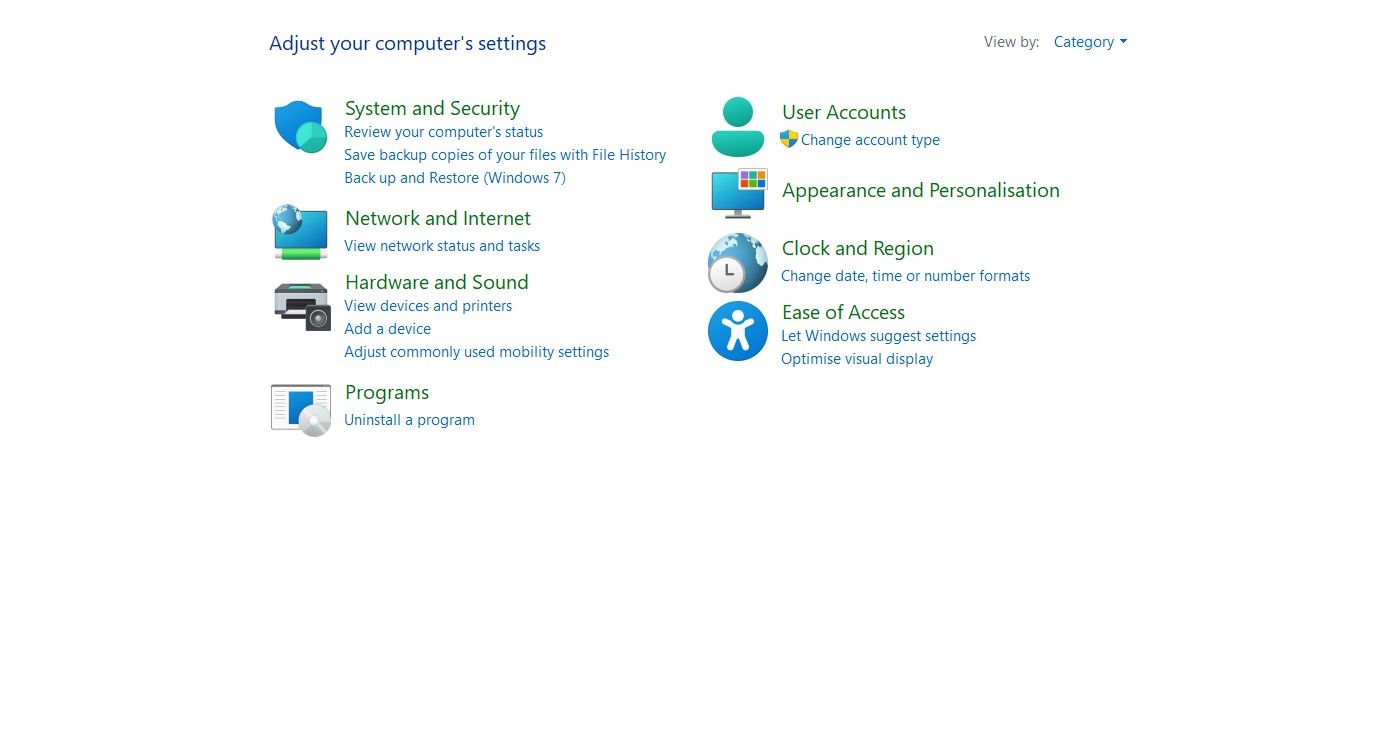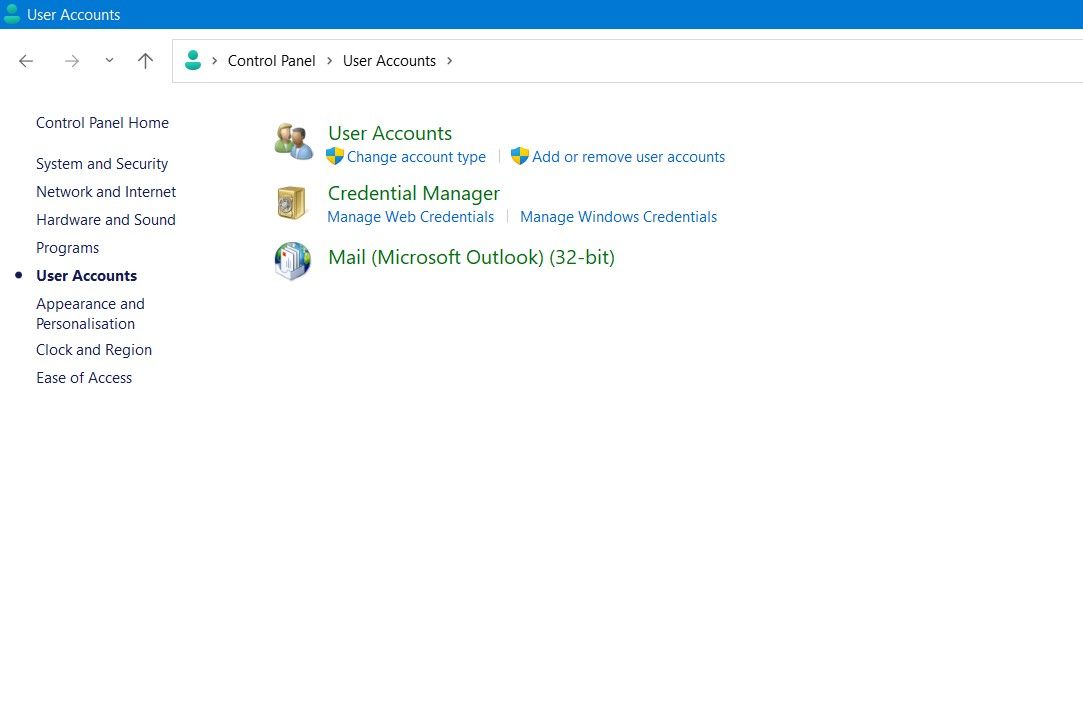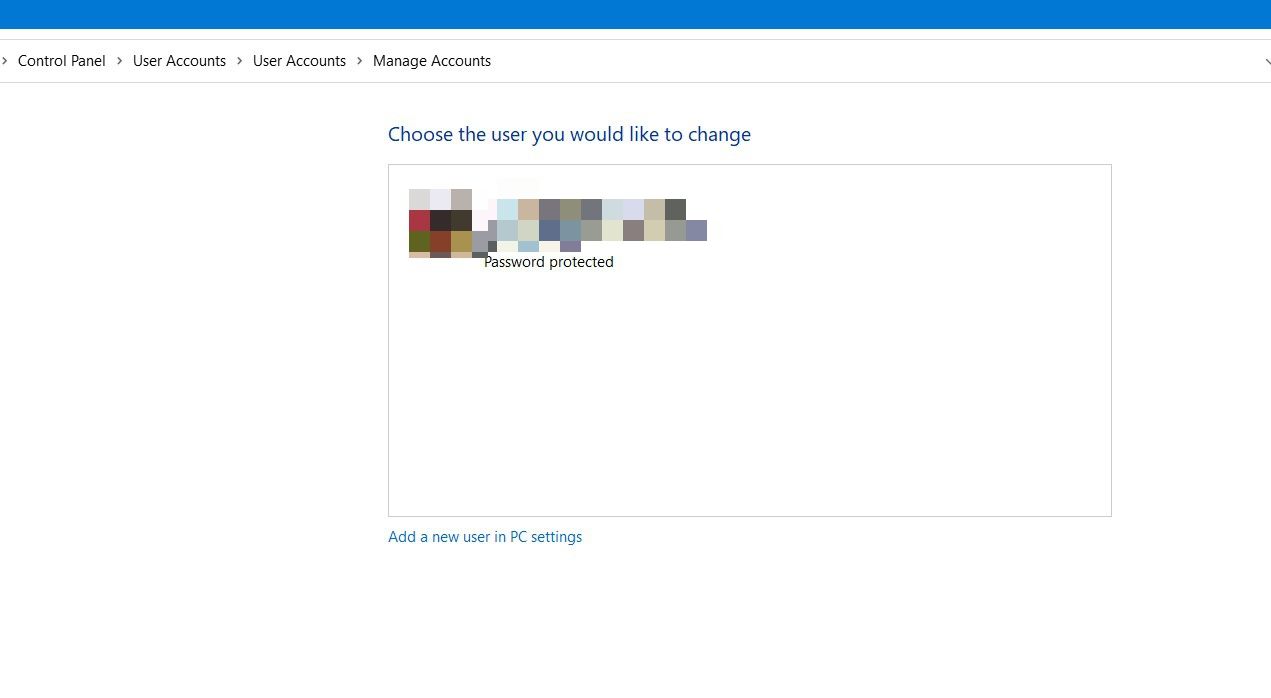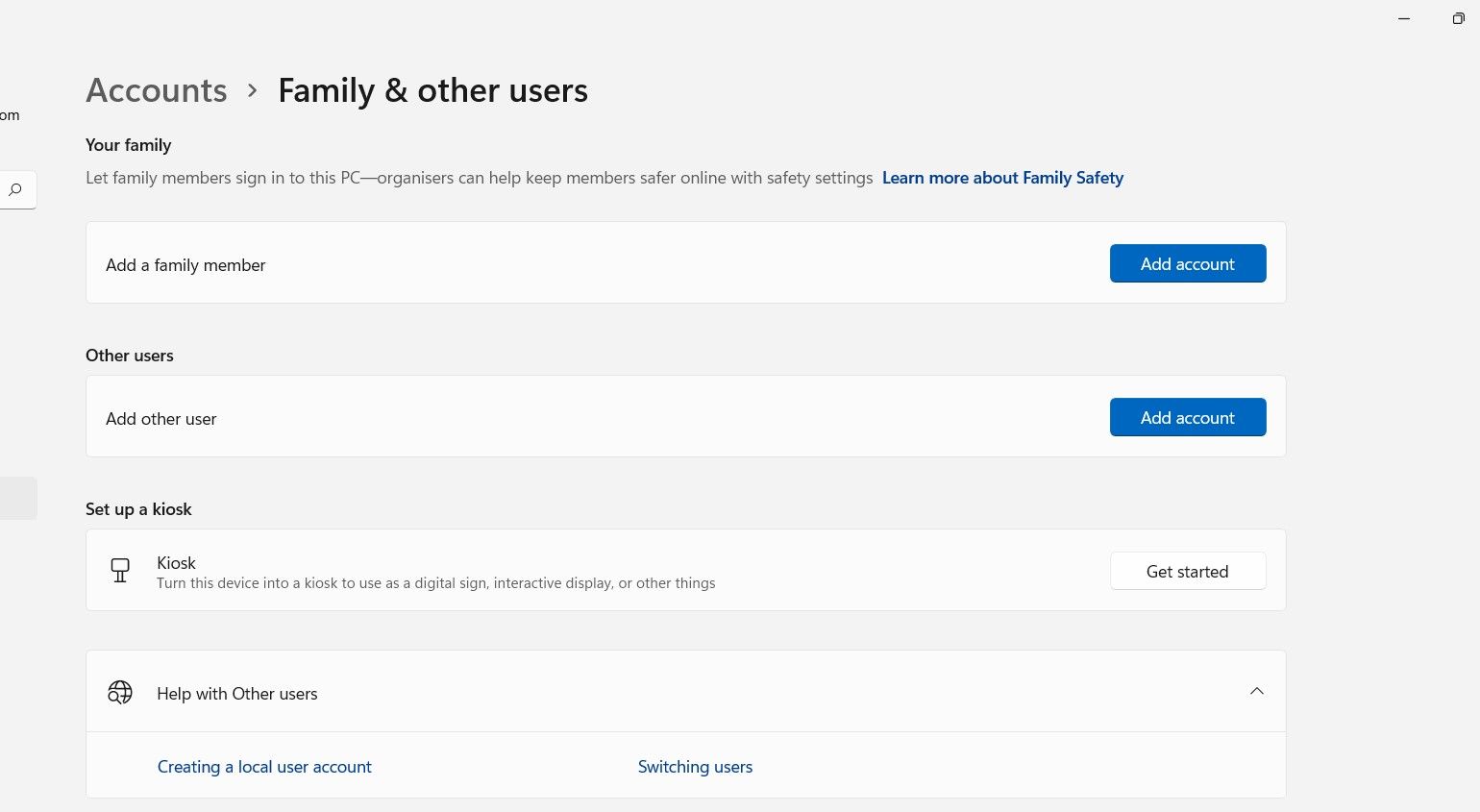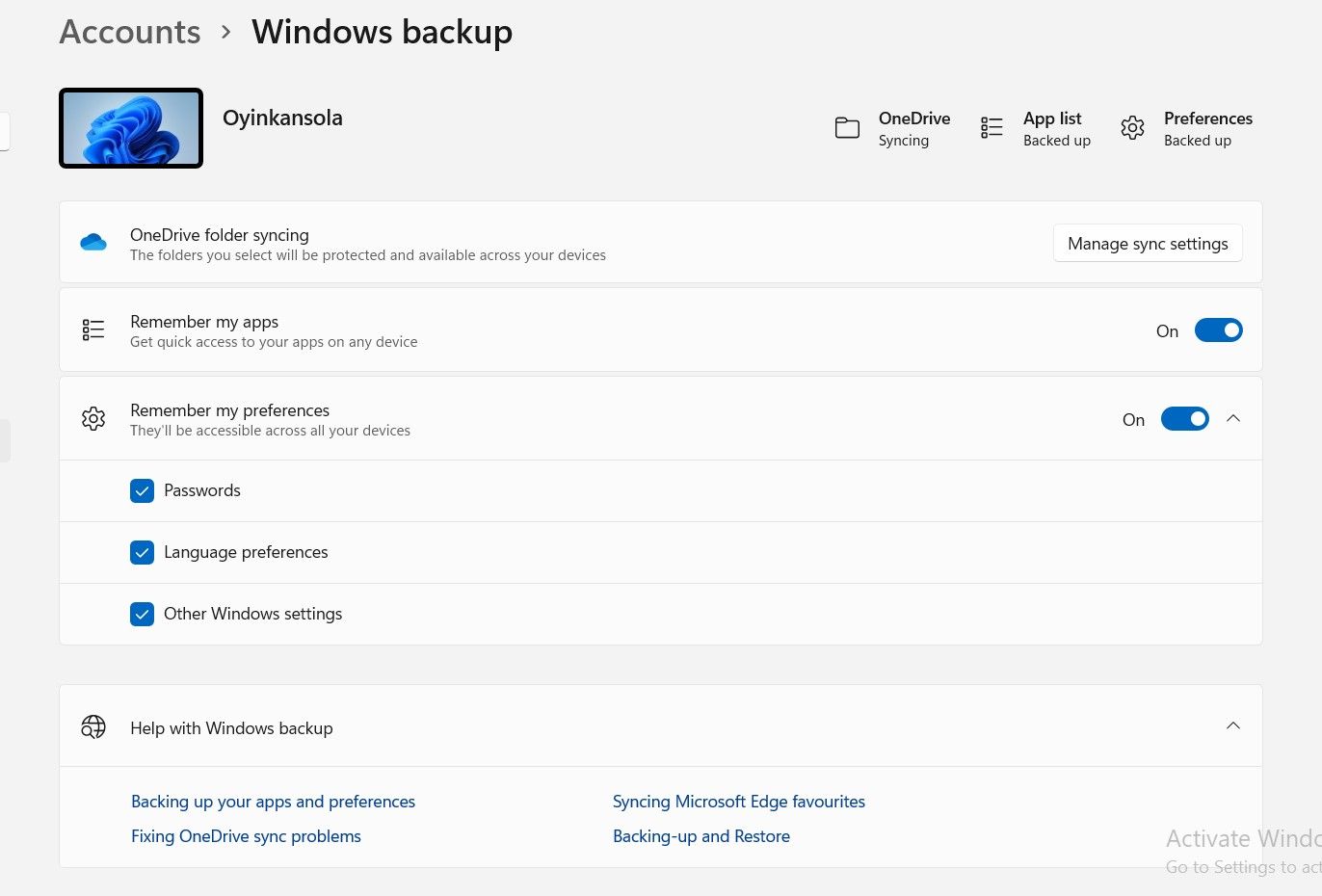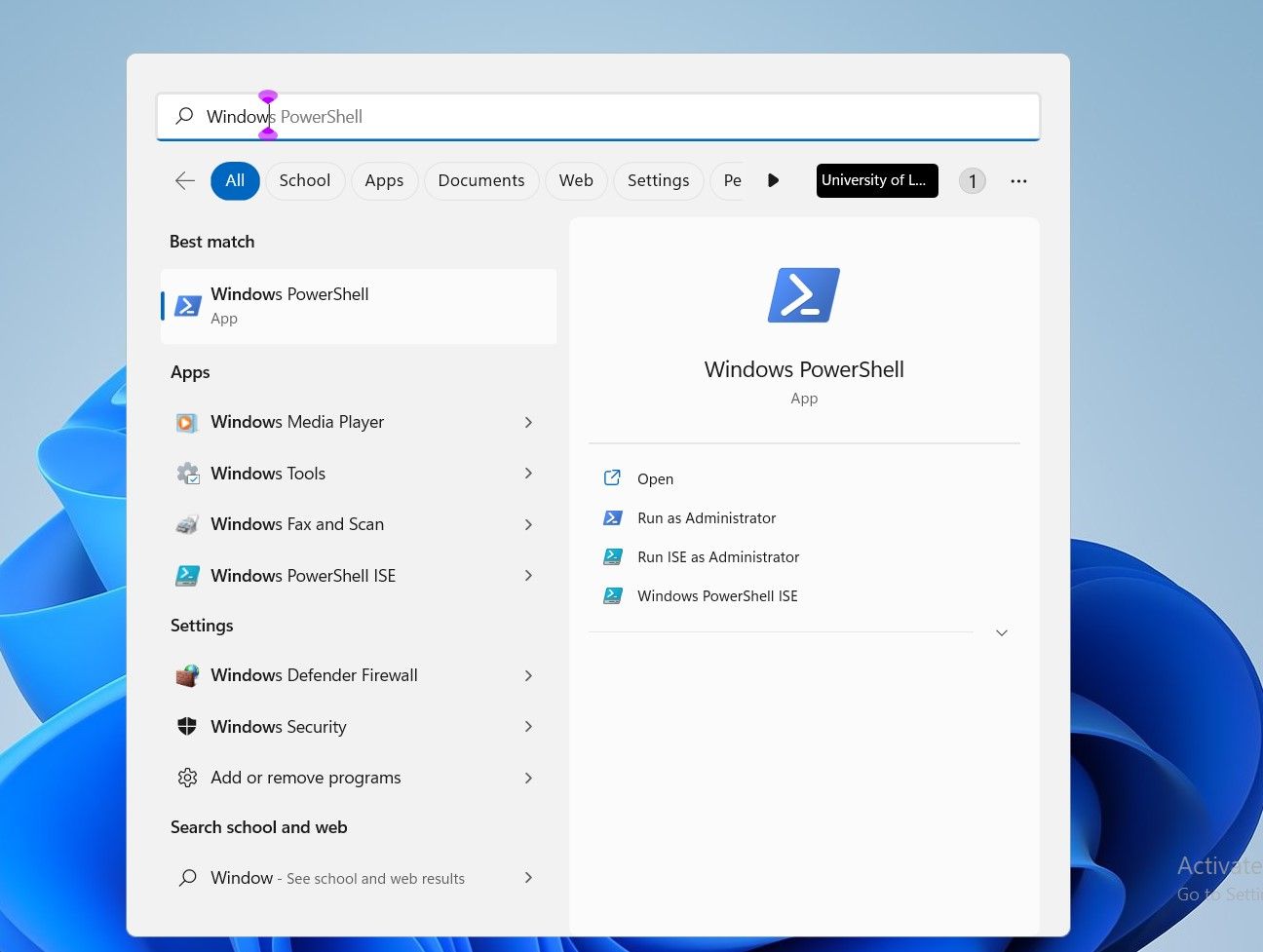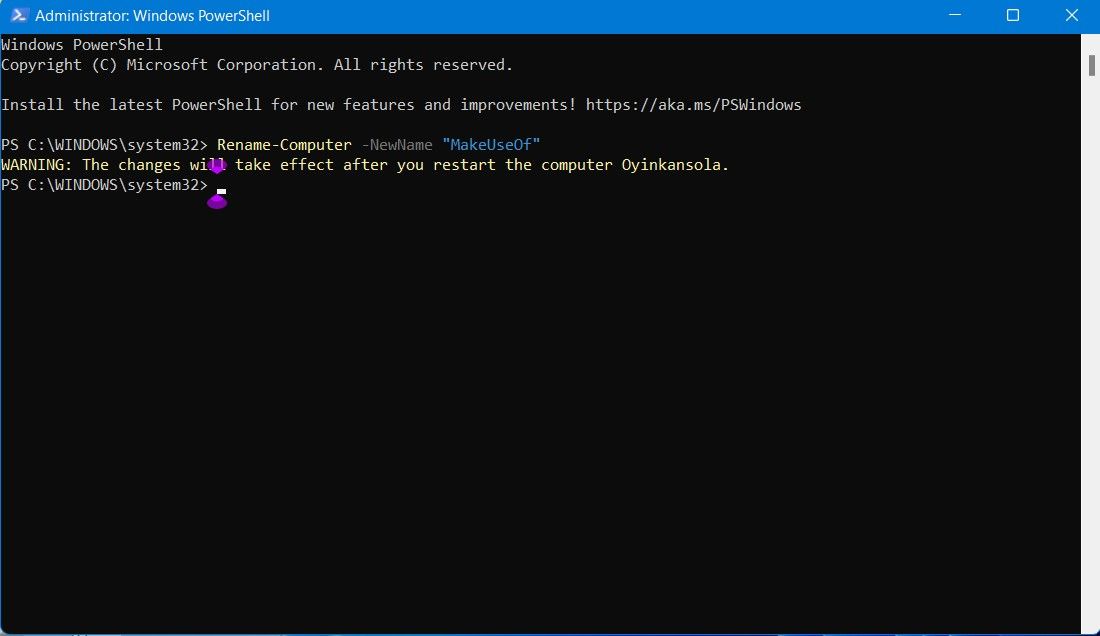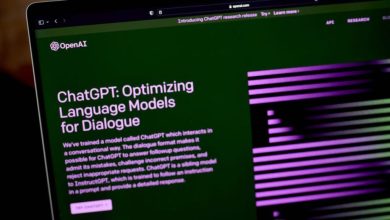.
O nome do seu PC é um conjunto de caracteres distintos que designam seu dispositivo de outros dentro de uma rede. Embora seu PC venha com um nome padrão, alterá-lo para refletir uma perspectiva mais pessoal pode torná-lo facilmente identificável entre outros dispositivos.
No entanto, você pode ter problemas ao tentar fazer isso. Um exemplo é ver a mensagem de erro “O nome do PC é inválido” exibida na tela. Isso pode ser bastante frustrante de lidar, visto que impede que você renomeie seu PC.
Como resultado, este artigo examinará os fatores que podem causar esse problema, bem como os métodos para resolvê-lo.
O que esse erro significa e por que você pode encontrá-lo
As palavras “nome do PC é inválido” podem implicar a nulidade do nome que você está tentando inserir no campo de nomenclatura. Mas às vezes, não literalmente. O erro pode ocorrer mesmo quando seu nome atende à especificação do caractere, portanto, o resultado de um problema totalmente diferente.
Normalmente, essa mensagem de erro indica que algo está errado na configuração ou configuração do seu PC. Ou pode ser um problema com bugs, caso em que você pode precisar atualizar seu PC para corrigir as coisas.
Em qualquer caso, aqui estão algumas verificações preliminares que você deve executar antes de entrar nas correções principais:
1. Atualizações Pendentes
Como mencionado anteriormente, o problema pode surgir devido a um bug do sistema, impedindo que seu PC funcione como deveria. Assim, uma atualização simples pode ser apenas a correção que você precisa para tornar possível renomear seu PC.
Para verificar se há atualizações em seu PC, acesse Configurações clicando em iniciar ou digite o atalho Vitória+eu. Em seguida, clique em atualização do Windows da barra lateral esquerda.
Você veria uma lista de atualizações pendentes e poderia clicar em qualquer uma delas para instalar. Depois que seu PC for atualizado, volte para Sistema Configurações e tente renomear seu PC para ver se funciona.
2. Limites de caracteres e uso de caracteres especiais
Geralmente, o nome do seu PC deve ter no máximo 15 caracteres e você pode usar apenas letras, hífens ou números. Portanto, o uso de caracteres especiais – caracteres diferentes de alfabetos ou numerais invalidará sua escolha de nome. Exemplos são sinais de pontuação e símbolos.
Você também deve evitar o uso de espaços. Como primeiro passo, verifique o nome que pretende usar e verifique se ele atende às especificações do personagem. Caso contrário, será necessariamente impossível renomear seu PC.
3. Verifique se você está conectado como administrador
Certas modificações e alterações podem ser implementadas apenas no nível do administrador, o que requer login em uma conta de administrador em seu PC. Renomear seu PC é um desses casos, e usar uma conta sem direitos de administrador pode ser o motivo do problema.
Portanto, uma das coisas que você pode querer verificar novamente quando encontrar esse problema é o status da sua conta. Para fazer isso, abra o menu Iniciar e clique no ícone do usuário no canto inferior esquerdo da tela.
Em seguida, clique Altere as configurações da conta.
Você verá o status atual da sua conta abaixo dos detalhes do seu perfil no canto superior esquerdo da tela.
Depois de executar as três verificações preliminares acima, se o seu PC ainda estiver com esse erro, talvez seja hora de tentar outra coisa. Em casos como este, você pode tentar os métodos de solução de problemas abaixo:
1. Reinicie o seu PC
O primeiro curso de ação ao se deparar com pequenos problemas no computador geralmente é ativar a reinicialização. Sem dúvida, reiniciar o PC é uma ótima maneira de atualizá-lo e colocar as coisas de volta em ação.
Portanto, se você estiver enfrentando um problema ao tentar renomear seu PC, considere usar o botão reiniciar para restaurar a normalidade em seu computador. Além disso, isso ajudará a instalar quaisquer atualizações pendentes (se você ainda não tiver feito isso).
Para reiniciar o seu PC, clique no botão Começar ícone e, em seguida, o ícone de energia na parte inferior direita do menu. Bater reiniciare espere que o seu PC volte a ligar.
2. Crie uma nova conta de usuário
Se o erro ainda não desaparecer, você pode tentar criar uma nova conta (com direitos administrativos) e tentar renomear seu PC.
Faça isso localizando o painel de controle na barra de pesquisa da barra de tarefas.
A seguir, clique em Contas de usuário.
Então clique Adicione ou remova contas de usuário.
Depois disso, clique Adicione um novo usuário nas configurações do PC.
Por fim, clique no Adicionar Conta ícone.
3. Desative a sincronização de preferências em seus dispositivos
A sincronização das configurações de preferência é um recurso importante que o Windows oferece. Ao usar vários dispositivos com sua conta da Microsoft, suas preferências e configurações são harmonizadas em seus dispositivos sem a necessidade de reconfigurar cada um individualmente.
Embora útil, também pode apresentar um problema potencial ao renomear seu PC, portanto, considere desativá-lo enquanto o faz.
Para fazer isso, vá para Configurações > Contas > Backup do Windows.
Depois disso, desligue o Lembrar minhas preferências opção para desativar a sincronização.
4. Use o Windows PowerShell
Por fim, você pode resolver o erro “O nome do PC é inválido” executando um comando no Windows PowerShell. Na barra de pesquisa, digite Windows PowerShell e, quando o aplicativo aparecer, selecione Executar como administrador.
Depois de clicar Sim no diálogo de confirmação, o PowerShell aparecerá. Em seguida, digite o comando Renomear – Computador – NewName “Novo nome” onde as palavras entre aspas são substituídas pelo nome que você pretende renomear para o seu PC.
Por exemplo, se eu quisesse renomear meu PC “MakeUseOf”, eu digitaria Renomear-Computer -NewName “MakeUseOf” como mostrado abaixo:
Personalizar sua experiência com o Windows 11 ficou mais fácil
Renomear seu PC é vital, ainda mais quando você trabalha em uma rede de computadores. Não é apenas uma ótima maneira de personalizar seu PC, mas também facilita a distinção entre outros dispositivos. Mas o que acontece quando você se depara com um erro tentando fazer isso?
Apresentamos possíveis razões pelas quais o erro de nome inválido pode aparecer em seu computador e, igualmente, correções rápidas para ajudar a tornar essa alteração possível. Desnecessário dizer que o processo não precisa ser interrompido por esse erro; seguir as instruções acima fará toda a diferença.
.